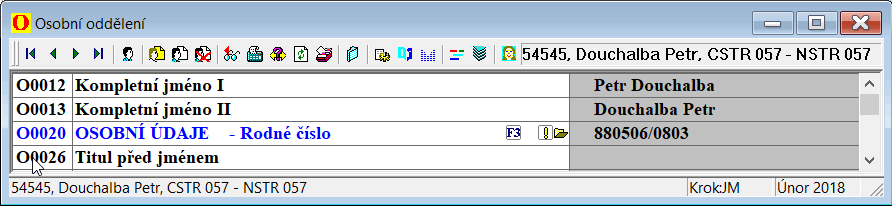
Editorem položek rozumíme okno, kde je možno měnit obsah položek jednotlivých zaměstnanců. Tento editor je společný pro oddělení osobní, pam i mzdy. V záhlaví každého editoru jsou ovládací ikony, které se u jednotlivých oddělení liší a okno ve kterém je osobní číslo, jméno a středisko opravovaného zaměstnance.
Seznam všech položek s jejich nápovědou získáte zde.
V levé části editoru je číslo položky následované jejím popisem. V pravé části jsou hodnoty položek. Zobrazení čísel položek lze ovlivňovat z menu: Ostatní - Zobrazení čísel položek.
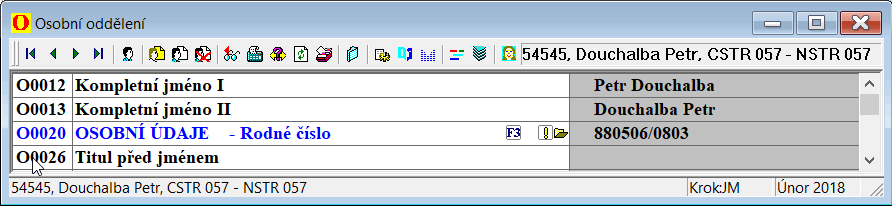
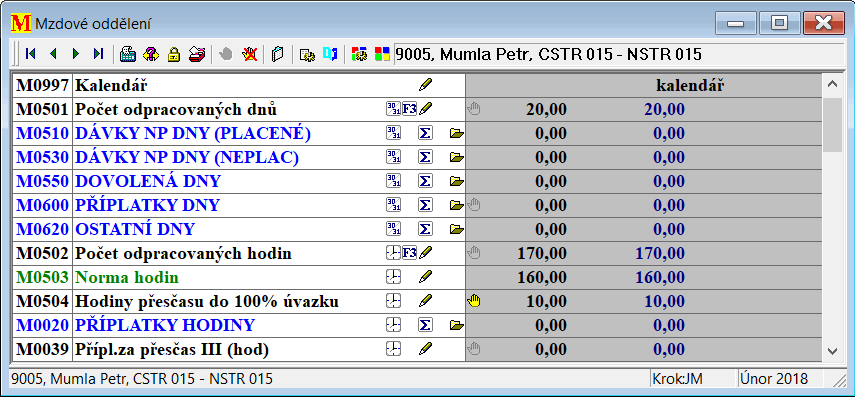
U mzdového oddělení se ve druhém sloupci zobrazují tzv. sumární mzdové hodnoty. Jsou to hodnoty, do kterých jsou započteny i historické opravy. Jestliže tento sloupec není zobrazen, historické opravy neexistují. Před prvním sloupcem se zobrazují ruční opravy mzdových položek.
Ve spodní části okna editoru je také osobní číslo, jméno a středisko a dále pak zkratka krokovací položky a aktuální období.
![]()
![]()
![]()
![]() Pohyb po zaměstnancích <> <F9> <F10> <>
Pohyb po zaměstnancích <> <F9> <F10> <>
skok na prvního, předchozí, následující, skok na posledního
![]() Zadání nového
zaměstnance <Ctrl+F8>
Zadání nového
zaměstnance <Ctrl+F8>
Zobrazí se dialog s údaji pro zadání nového zaměstnance. Tato ikona je
zobrazena pouze v osobním oddělení.
![]() Oprava zaměstnance, který je právě zobrazen <Ctrl+F7>
Oprava zaměstnance, který je právě zobrazen <Ctrl+F7>
Zobrazí se dialog se základními údaji pro zadání nového zaměstnance.
Tato ikona je zobrazena pouze v osobním oddělení.
![]() Zrušení
(přesun do neaktivních) zaměstnance, který je právě zobrazen <Ctrl+F3>
Zrušení
(přesun do neaktivních) zaměstnance, který je právě zobrazen <Ctrl+F3>
Po dotazu provede přesun zaměstnance mezi neaktivní. V žádném případě
tedy nedojde k fyzickému smazání, ale zaměstnance bude možno později zobrazit
mezi neaktivními. Tato ikona je zobrazena pouze v osobním oddělení.
![]() Zobrazení
dialogu historie <Ctrl+F4>
Zobrazení
dialogu historie <Ctrl+F4>
Jestliže je položka historická (ikona není šedivá), tak po stisknutí
této ikony bude zobrazen dialog s jejím historickým průběhem. Tato ikona není
zastoupena ve mzdovém oddělení, protože mzdové položky nemohou být historické.
![]() Přepočet
oddělení <F3>
Přepočet
oddělení <F3>
Provede přepočet daného oddělení.
![]() Výběr krokovací položky <F6>
Výběr krokovací položky <F6>
Posun po zaměstnancích pomocí ikon ![]()
![]() probíhá podle tzv
krokovací položky. Krokovací položkou bývá obvykle osobní číslo,
jméno nebo středisko.
probíhá podle tzv
krokovací položky. Krokovací položkou bývá obvykle osobní číslo,
jméno nebo středisko.
![]() Obnovení
historických položek
Obnovení
historických položek
Obnoví obsah historických položek podle aktuálního času. Používá se v
případě, že si nejste jisti, zda historické položky zobrazují obsah k danému
datu. Obvykle tuto ikonu nebude potřeba použít.
![]() Uložení
zaměstnance do zásobníku
Uložení
zaměstnance do zásobníku
Provede uložení zobrazeného zaměstnance do zásobníku zaměstnanců,
odkud je lze jednodušeji vyvolat.
![]() Stlačená
ikona indikuje, že je oddělení uzamčeno
Stlačená
ikona indikuje, že je oddělení uzamčeno
Tento případ přichází v úvahu pouze ve mzdovém oddělení, protože pouze
mzdovou větu lze uzamknout. Položky v uzamčené větě nelze měnit.
 Vloží nebo zruší ruční opravu mzdové položky
Vloží nebo zruší ruční opravu mzdové položky
Na položce mzdového oddělení, která
má před číselnou položkou zobrazenou ikonu
 umožní vložit nebo smazat příznak ruční opravy.
umožní vložit nebo smazat příznak ruční opravy.
 Hromadně zruší všechny opravy mzdových položek
Hromadně zruší všechny opravy mzdových položek
U aktuálně zobrazené mzdové věty zruší všechny ruční opravy.
 Zobrazí správce dokumentů aktuálního zaměstnance
Zobrazí správce dokumentů aktuálního zaměstnance
Čtěte zde.
 Výběr a zobrazení protokolu
Výběr a zobrazení protokoluVýběr a zobrazení vytvořeného a uloženého protokolu pro aktuálního zaměstnance.
 Insolvenční rejstřík
Insolvenční rejstříkOvěří aktuálního zaměstnance v insolvenčním rejstříku
 ISoSS Informační system o státní službě
ISoSS Informační system o státní služběZobrazí správce pro komunikaci s informačním systemem o státní službě ISoSS. Pomocí něho lze přihlašovat a odhlašovat státní zaměstnance. Čtěte zde.
 Historické intervaly směn
Historické intervaly směnZobrazí seznam historických intervalů směn (pouze pro čtení) pro aktuálního zaměstnance. Čtěte zde. Ikona je přístupná pouze v případě, jestliže má přihlášený uživatel právo na čtení položky mzdového kalendáře a tudíž na zobrazení mzdového kalendáře.
 Datové výstupy zaměstnance
Datové výstupy zaměstnanceZobrazí seznam připravených datových výstupů pro aktuálního zaměstnance. Čtěte zde.
 Definice vzorů pro aktuálního zaměstnance
Definice vzorů pro aktuálního zaměstnanceZobrazí dialog s definicí vzorů rozdělení mzdových nákladů pro aktuálního zaměstnance.
 Rozdělení mzdy pro aktuálního zaměstnance
Rozdělení mzdy pro aktuálního zaměstnanceZobrazí dialog s rozdělením všech mzdových položek pro aktuálního zaměstnance.
Stiskem myši na levé horní ikoně okna editoru položek se zobrazí menu obsahující další funkce. Tyto funkce jsou poplatné typu oddělení. Funkce z tohoto menu lze přímo vyvolat i pomocí klávesnice. Informace o těchto klávesách je již v menu.
Jestliže na některé položce v editoru stisknete pravé tlačítko myši, zobrazí se menu, ve kterém lze měnit vlastnosti jednotlivých položek:
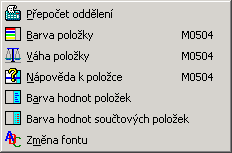
Po změně položky některého oddělení dojde k automatickému přepočtu tohoto oddělení. U osobního oddělení to může být například doplnění datumu narození z rodného čísla, u mzdového oddělení to pak bude úplný přepočet mzdy.
Jestliže se po zaostření položky zobrazí tlačítko:
 ,
,
jedná se položku, která umožňuje stisknutím tohoto tlačítka otevřít další vnořené okno, které opět obsahuje další položky. Vnořené okno se pozná podle toho, že v záhlaví okna je jméno výchozí položky:

Jsou speciální typy editorů spouštěné z maker, které jsou velmi podobné standardním editorům položek. Pouze ikony v záhlaví okna chybí a lze pro ně extra nastavovat barvy hodnot položek.

V těchto editorech funguje speciální ovládání poplatné makru, ze kterého je editor spuštěn. Připojené příkazy získáte stisknutím myši na levé horní ikoně okna editoru.
Poznámka: U typu položky ukazovátko se samotnou klávesou <mezerník> nebo stiskem vytvořeného tlačítka zobrazí databáze v seznamu. Současným podržením klávesy <Ctrl> lze zvolit zobrazení příslušné databáze v databázovém prohlížeči včetně možnosti úprav.
Vzhledem k tomu, že položky v oddělení osobním a pamu mohou být historické, provádí se jejich zobrazení vždy k poslednímu datumu v měsíci, který je uveden ve spodní části okna editoru!
V editoru položek existuje možnost rychlého přepínání mezi odděleními přímo z klávesnice:
Podívejte se na: Režim zpracování
Spuštění maskovacích maker:
![]() PamPrev.Mac
PamPrev.Mac
![]() PamNext.Mac
PamNext.Mac
![]() PamNew.Mac
PamNew.Mac
![]() PamChKey.Mac
PamChKey.Mac
![]() PamKillO.Mac
PamKillO.Mac
![]() PamKillO.Mac
PamKillO.Mac
![]() Při automatickém
přepočtu se spouští tzv makro pozadí, což je makro program určitého jména:
Při automatickém
přepočtu se spouští tzv makro pozadí, což je makro program určitého jména: